Oglas
Microsoft Outlook je privzeto močan in s funkcijami bogat e-poštni program, lahko pa tudi namestite dodatke, da pridobite še več funkcionalnosti. Pokazali vam bomo, kako hitro in enostavno namestiti dodatke in predlagali nekaj najboljših brezplačnih.
Ne glede na to, ali želite svoje e-pošto popestriti z emojiji, biti bolj produktivni pri skupni rabi beležk ali z lahkoto načrtovati dogodke, smo zajeti v naš izbor dodatkov.
Če smo zamudili vaš najljubši dodatek, ga delite z nami v spodnjih komentarjih.
Kako do dodatkov za Outlook
V Outlooku 2013 ali 2016 pojdite na Domov in kliknite na Trgovina ikono. Odpre se okno, kjer lahko brskate po želenih dodatkih. Lahko pa uporabite kategorije na levi strani. Ko najdete želeni dodatek, samo kliknite drsnik da ga nastavite na Na. Tisti, ki stane denar, bodo imeli Razumeš namesto tega povezava.

Če želite videti, katere dodatke ste namestili ali če želite izklopiti dodatke, pojdite na Datoteka> Upravljanje dodatkov (lahko se glasi Upravljanje aplikacij
). Kadar koli ste na zaslonu, kjer lahko uporabite dodatek, na primer pri sestavljanju sporočila ali načrtovanju dogodka, se na traku prikaže ustrezna ikona.Od dodatkov za Outlook lahko brskate in namestite Outlook spletna Office Store. Številne od teh bodo delovale na Outlook.com, če vaš skrbnik ni onemogočil njihove uporabe. Več o tem razlike med Outlook, Outlook.com in Hotmail Hotmail je mrtev! Pojasnila je e-poštna storitev Microsoft OutlookNehajte iskati Hotmail! E-poštne storitve Microsoft Outlook so zmedene. Tu so pojasnjene spletne aplikacije Outlook, Outlook Online in drugi. Preberi več .
Življenjski slog
Življenje je lahko dovolj zapleteno, zato uporabite te dodatke, da to olajšate.
1. Bing v bližini [ni več na voljo]
"Počakaj, mislil sem, da se srečujemo v Starbucksu na Fake Street, ne na Fake Avenue!" Izogibajte se kakršni koli zmedi o tem, kje se s prijatelji srečujete z Bing Nearby. Ne glede na to, ali sestavljate e-poštno sporočilo ali dogodek, lahko ta dodatek uporabite za iskanje lokacije in kliknite rezultat iskanja da jo vdela neposredno v skladatelja.
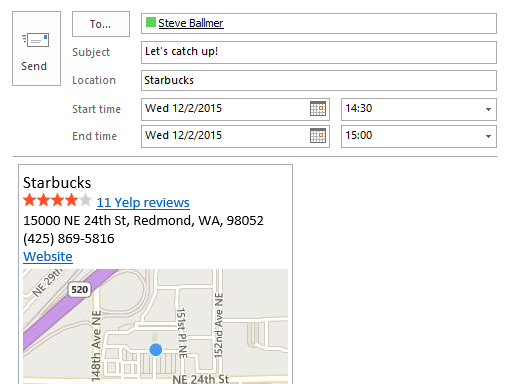
Po potrebi bo vključeval ime lokacije, ocene Yelp, naslov, telefonsko številko, povezavo do spletnega mesta in natančnost zemljevida. Odličen je za direktno postavljanje navodil. Na primer, zdaj lahko vaši prijatelji načrtujejo potovanje, preverijo, kaj si drugi mislijo o ustanovi, in jih pokličejo za več informacij, ne da bi vam bilo treba več informacij.
2. Uber Ride opomnik [ni več na voljo]
Če pogledate običajna vožnja s taksijem kot neka starodavna relikvija, dodatek Uber opomnik za Outlook za Outlook bo takoj po vaši uličici. Pri ustvarjanju dogodka v koledarju oz. kliknite ikono Uber za prikaz podokna z opomnikom na vožnjo. Vnesite svojo telefonsko številko in kliknite Nastavite opomnik na vožnjo. Na telefon boste prejeli obvestilo, da bo Outlook povezan z Uber.
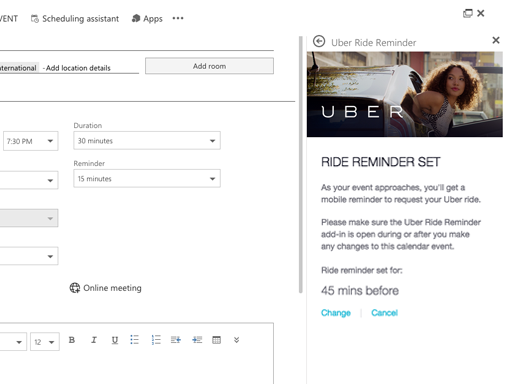
Zdaj, ko uporabljate ta dodatek, boste na telefon prejeli opomnik, da imate prihajajoči dogodek. Upoštevajte, da lahko kliknete Spremeni se v podoknu Outlook spremeniti, kdaj se bo obvestilo pojavilo. Izberite obvestilo v telefonu in Uber se bo odprl, vaša lokacija in cilj sta že napolnjena. Vožnja na!
Produktivnost
Ali odlašate ali se borite z učinkovitostjo? Imamo dodatke, ki vam bodo pomagali hitreje narediti stvari.
Evernote je ena najboljših aplikacij za beleženje in ga lahko vključite v Outlook.
Ko si ogledujete prejeto e-pošto, kliknite ikono Evernote da odprete podokno. Telo sporočila in vse priloge bodo vnaprej izbrane. Zdaj lahko izberite projekt, dodaj oznake, in Dodaj komentar. Kliknite Shrani in vse bo naloženo v vaš račun Evernote.

Beležke lahko delite tudi pri sestavljanju e-poštnih sporočil. Narediti tako, kliknite ikono Evernote da odprete podokno, kjer lahko izberite svoj projekt in si oglejte vse povezane zapiske. Samo kliknite opombo in vdelal se bo v vaš e-poštni naslov, ki ga bo prejemnik lahko kliknil in dobil vse podrobnosti.
PayPal je varen in preprost način za pošiljanje in prejemanje denarja prek spleta in lahko ustvarite račun PayPal. Z njegovo integracijo v Outlook lahko zdaj nekomu neposredno plačate pri sestavljanju e-pošte.
Ko pišete e-pošto, vnesite prejemnika in potem kliknite ikono PayPal. To bo odprlo podokno, kjer lahko vnesite znesek in valuto želite plačati.

Kliknite Naslednji da razjasnite transakcijo in vir denarja, nato pa zadeti Pošljite denar zdaj dokončati. Podokno bo vdelano v vaše sporočilo, tako da bo vaš prejemnik videl, da ste poslali denar. Zdaj nikoli nimate opravičila, da nekomu ne boste vrnili denarja za restavracijo, vožnjo s taksijem ali izgubljeno stavo.
Zabavno
E-poštna sporočila ne smejo biti resna in dolgočasna! Čas je, da svoja sporočila popestrite s temi zabavnimi dodatki.
Če je slika vredna tisoč besed, je animirani GIF vreden več milijonov - in nič drugače kot odlično postavljen GIF.
Giphy je največja spletna baza podatkov GIF. Lahko ga dodate v Outlook in tako pustite, da animirana zabava teče v vaših e-poštnih sporočilih.
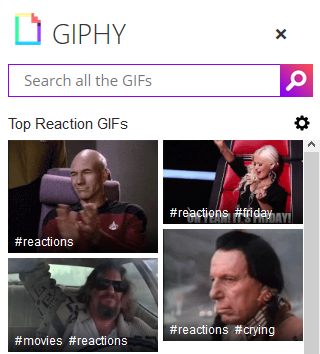
Preprosto vnesite iskalni izraz in potem kliknite GIF da ga vdelate v svoj e-poštni naslov. Lahko tudi kliknite zobniško kolo da prilagodite nastavitve filtra in omogočite več tveganih GIF-jev. Zdaj pojdite naprej in pošljite obrazne dlani, palce navzgor in vse meme, s katerimi se lahko dotaknete.
Vsi smo že seznanjeni z uporabo emojisov na naših pametnih telefonih. Te majhne slike so postale običajna, da hitro izrazite svoje misli ali prejete sporočilo.
Z dodatkom Emojis za Outlook lahko v svoj e-poštni naslov spustite namig, smeh ali veselje.

Ti lahko uporabite polje za iskanje najti emojije po ključnih besedah ali jih lahko uporabite ikone kategorije za preklapljanje med ljudmi, živalmi, hrano in drugim. The izbirniki barve kože spodaj bodo tudi vsi emojiji ustrezno prilagodili. Ko najdete popolne emojije, kliknite, da ga pošljete po e-pošti.
Za alternativno metodo si oglejte naš članek na kako najti emojis v operacijskem sistemu Windows 10.
Bodite boljši v Outlooku
Zdaj, ko ste odprli oči v svet dodatkov, brskajte po Trgovini in preverite, kaj je še na voljo. Na voljo je veliko in lahko namestite, kolikor želite, pretvorite Outlook v še močnejši program.
Če želite še boljše uporabljati Outlook, si oglejte naše članke o najboljše prakse za Outlook 6 najboljših praks za Outlook, da povečate svoj potek delaČe porabite resno količino časa z Outlookom, raziščite svoj potek dela. Naj bo vaš e-poštni naslov za vas in prihranite čas za pomembnejše naloge. Preberi več in hitri nasveti za bolj produktivnost pri Outlooku 10 hitrih nasvetov za boljši napredek v programu OutlookAli Outlook uporabljate v celoti? Postanite mojster Outlooka z našim izborom manj splošno znanih nasvetov in trikov in si oglejte produktivnost. Preberi več . V nobenem trenutku boste uporabnik energije.
Kreditna slika: dennizn prek Shutterstock.com, Twitter prek Wikimedia Commons
Joe se je rodil s tipkovnico v rokah in takoj začel pisati o tehnologiji. Zdaj je svobodni pisatelj. Vprašaj me o Loomu.